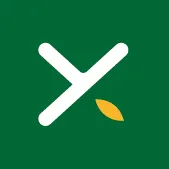在现代办公和教学场景中,PPT演示文稿已经成为一种不可或缺的工具。许多人在制作PPT模板时,会为了增强演示效果,给幻灯片添加背景音乐。但是有时我们在使用别人的PPT模板时,发现其中内嵌了我们不需要的音乐,这时如何删除这些音乐,成为许多用户关心的问题。本文将围绕“PPT模板里带了音乐怎么删掉”这一主题,从操作步骤以及注意事项两方面,为大家详细讲解删除PPT中音乐的方法,帮助用户轻松处理这类问题。

首先背景音乐在PPT中的表现形式主要有两种:一是作为幻灯片中嵌入的音频文件,二是作为幻灯片放映时自动播放的背景音乐。无论是哪种形式,删除音乐的操作基本上都在PPT软件中完成。本文以目前中国地区使用最广泛的Microsoft PowerPoint软件为例,来介绍具体的取消音乐的方法。
第一步打开需要删除音乐的PPT文件。进入PPT后,切换到幻灯片查看页面,逐页确认是否有音频图标存在。一般来说如果PPT插入了音乐,幻灯片上会显示一个带有小音符的音频标识。点击这个音频标识,可以进行进一步的操作。
第二步选中音频图标后,按键盘上的“Delete”键即可删除这段音频文件。如果PPT模板中有多张幻灯片嵌入了音乐,则需重复该步骤,逐页删除。对于一些自动播放的背景音乐,通常它们会跨多个幻灯片连续播放,这时你需要找到第一张含有音频的幻灯片标识,删除对应的音频文件,其他幻灯片便不会再有音乐。
第三步另外有些PPT模板为了实现连续播放背景音乐,会在“动画”栏里设置音频的播放方式。此时除了删除音频文件外,建议进入“动画”菜单,打开“动画窗格”,检查是否有设定音频的动画效果。如果有选中相应动画,点击“删除”,以免音乐在幻灯片放映时仍旧播放。
第四步对PPT中全部音频和相关动画操作完成后,建议点击“文件”菜单,选择“另存为”,保存文档为新的文件名,防止误操作丢失重要内容。同时可以关闭并重新打开文件,确认幻灯片中已无背景音乐。
除了以上步骤,用户还可以通过“幻灯片放映”设置来屏蔽背景音乐。例如在PPT播放时,通过“设置幻灯片放映”选项取消“使用演讲者自定义时间”、“循环播放”等设置,这样也能间接避免音乐自动播放。
,有些PPT模板的音乐文件并非直接嵌入,而是以链接的形式存在于本地文件夹或云端。这时仅删除幻灯片上的音频标识可能无法彻底移除音乐,所以用户应检查PPT文件所在的文件夹,看是否有音频文件与之关联。如果存在可以一并删除或断开链接。
另外对于部分用户使用WPS演示软件或其他国产办公软件时,删除背景音乐的方式也大同小异。一般只需在幻灯片中找到音频图标,选中后进行删除即可。国产软件往往也提供动画管理器等工具,方便用户进一步管理音频的播放行为。
综上所述PPT模板里带了音乐怎么办?最直接有效的方法是打开PPT,找到幻灯片中的音频标识,选中后删除。同时别忘了检查“动画”栏中的播放设置,确保没有遗留的播放动画。若音乐为链接方式,需要找到对应的音频文件,进行断开或删除。最后保存修改后的文件,并测试播放效果,确保背景音乐彻底消失。
掌握这些技巧后,不论是职场办公还是教学演示,都能更加从容应对PPT中不需要的音乐,提升演示的专业性和舒适度。希望本文的介绍能帮助广大中国地区的PPT用户,顺利解决“PPT模板里带了音乐怎么删掉”的困扰,制作出符合自己需求的高质量演示文稿。